Jak wyłączyć komputer za pomocą telefonu

Jak wyłączyć komputer za pomocą telefonu
Gdy napisaliśmy szczegółowy poradnik dotyczący konfigurowania połączenia sieciowego Ad-Hoc w systemach Windows 7/Vista, niektórzy użytkownicy narzekali, że edycja Starter nie posiada opcji konfigurowania sieci Ad-Hoc w Centrum sieci i udostępniania.
Na stronie produktu Microsoft podano, że połączenie ad-hoc nie jest dostępne w wersji Windows 7 Starter. Okazuje się jednak, że w wersji Starter można korzystać z sieci ad-hoc.
Microsoft promował edycję Starter systemu Windows 7 w dziwaczny sposób. Owszem, to okrojona wersja systemu Windows 7, najlepiej nadająca się do netbooków, ale twierdzenie, że nie może ona tworzyć ani być częścią sieci ad-hoc, jest głupie i wprowadza w błąd.
Większość poradników, w tym ten, który tu napisaliśmy , prosi użytkowników o przejście do Centrum sieci i udostępniania, a następnie skonfigurowanie sieci ad-hoc. Jednak skrót ad-hoc nie jest dostępny w systemie Windows 7 Starter Edition (patrz zrzut ekranu poniżej).
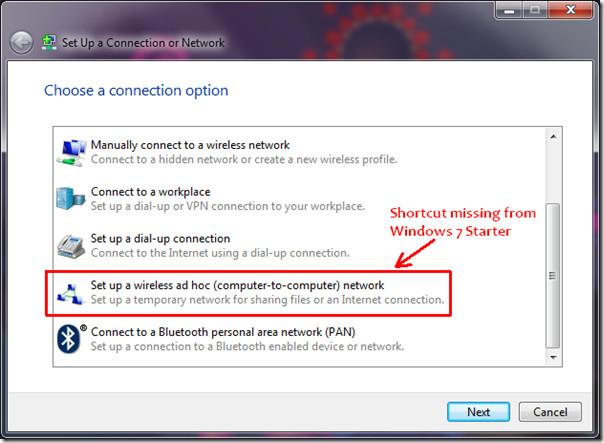
Jeśli używasz systemu Windows 7 Starter, masz licencję na korzystanie z sieci ad-hoc, ale NIE na korzystanie ze skrótu sieciowego ad-hoc w Centrum sieci i udostępniania. Przeczytaj zdanie jeszcze raz – mówimy o „sieci ad-hoc” i „skrócie sieciowym ad-hoc” w Centrum sieci i udostępniania. Zatem Microsoft wprowadza początkujących użytkowników w błąd.
Chcesz skonfigurować sieć ad-hoc? Wystarczy przejść do menu „Rozpocznij wyszukiwanie”, wpisać „adhoc” i nacisnąć Enter. Otworzy się kreator połączeń sieciowych ad-hoc. To takie proste.
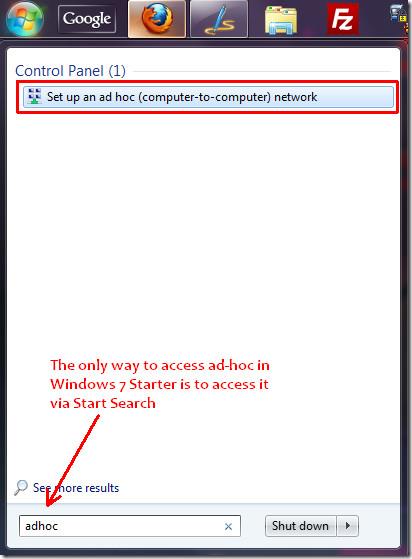
[za pośrednictwem Within Windows]
Jak wyłączyć komputer za pomocą telefonu
Usługa Windows Update zasadniczo współpracuje z rejestrem i różnymi plikami DLL, OCX i AX. W przypadku uszkodzenia tych plików większość funkcji
Nowe pakiety ochrony systemu pojawiają się ostatnio jak grzyby po deszczu, a każdy z nich oferuje kolejne rozwiązanie antywirusowe/do wykrywania spamu, a jeśli masz szczęście
Dowiedz się, jak włączyć Bluetooth w systemie Windows 10/11. Bluetooth musi być włączony, aby Twoje urządzenia Bluetooth działały prawidłowo. Spokojnie, to proste!
Wcześniej recenzowaliśmy NitroPDF, dobry czytnik PDF, który umożliwia również użytkownikom konwersję dokumentów do plików PDF z opcjami takimi jak scalanie i dzielenie plików PDF
Czy kiedykolwiek otrzymałeś dokument lub plik tekstowy zawierający zbędne, niepotrzebne znaki? Czy tekst zawiera mnóstwo gwiazdek, myślników, pustych spacji itp.?
Tak wiele osób pytało o małą prostokątną ikonę Google obok ikony Start systemu Windows 7 na moim pasku zadań, że w końcu zdecydowałem się opublikować ten artykuł
uTorrent to zdecydowanie najpopularniejszy klient desktopowy do pobierania torrentów. Chociaż u mnie działa bez zarzutu w systemie Windows 7, niektórzy użytkownicy mają problem z…
Każdy musi robić częste przerwy podczas pracy przy komputerze, ponieważ jeśli nie robisz przerw, istnieje duże prawdopodobieństwo, że Twoje oczy wyskoczą (dobrze, nie wyskoczą)
Istnieje wiele aplikacji, do których jako zwykły użytkownik możesz być bardzo przyzwyczajony. Większość powszechnie używanych darmowych narzędzi wymaga żmudnej instalacji,







